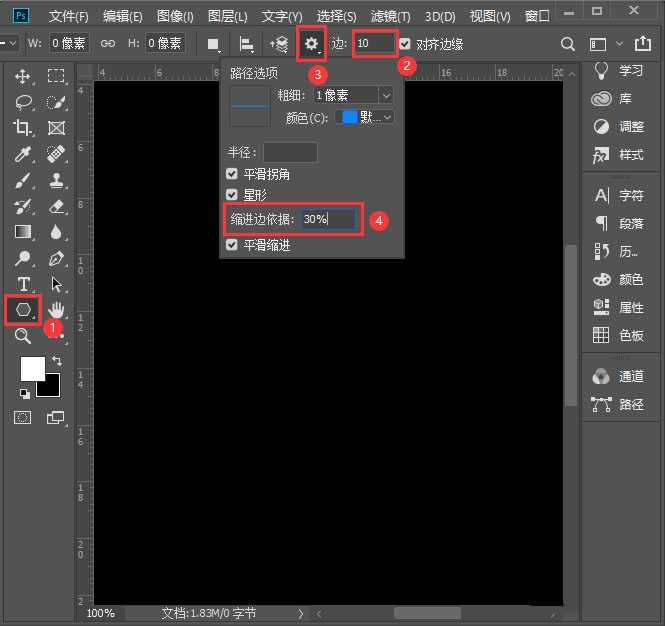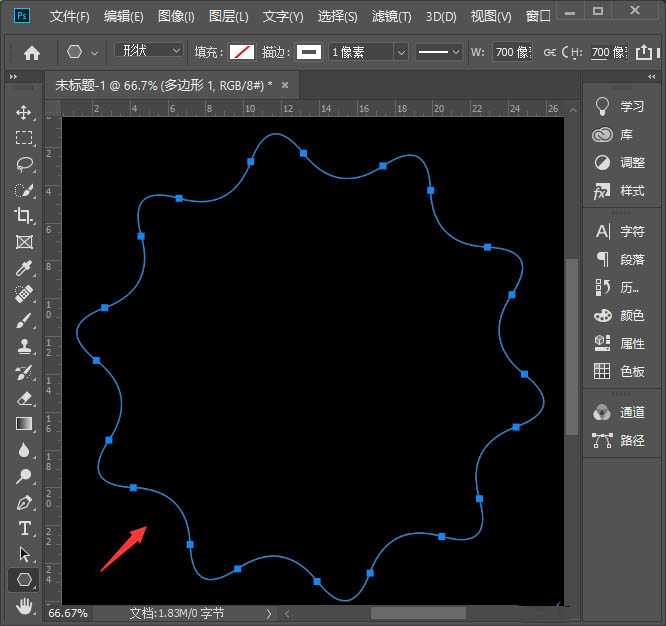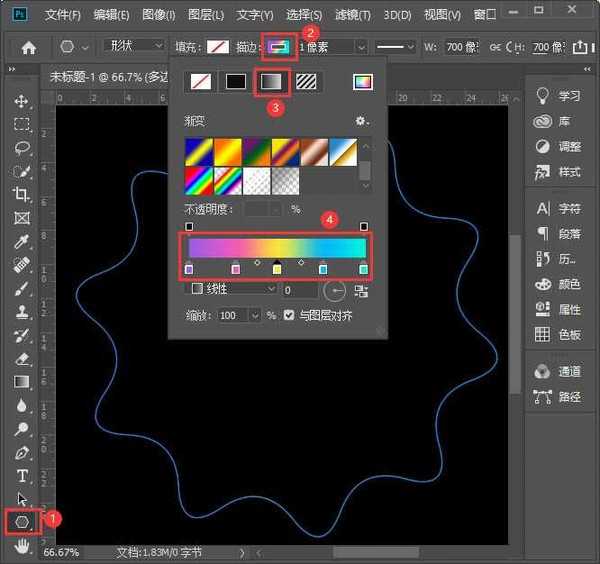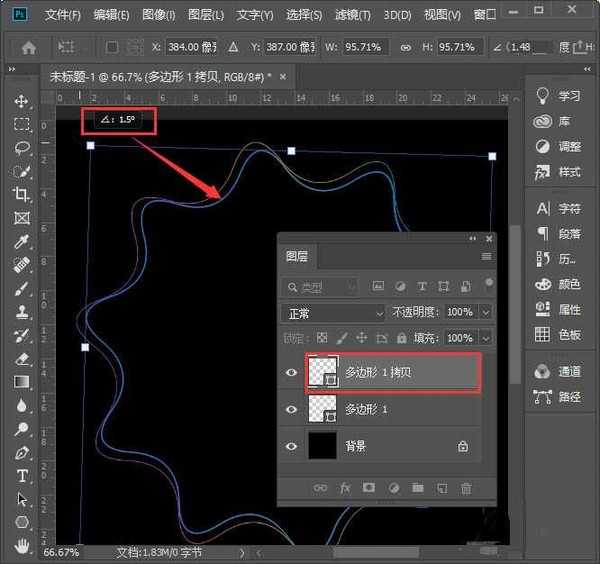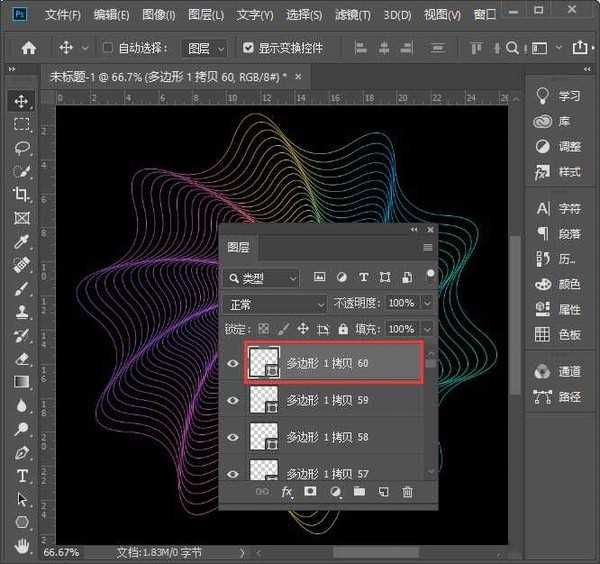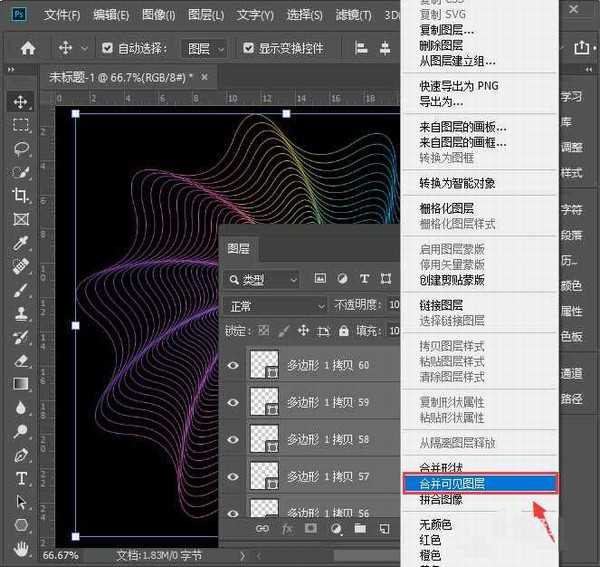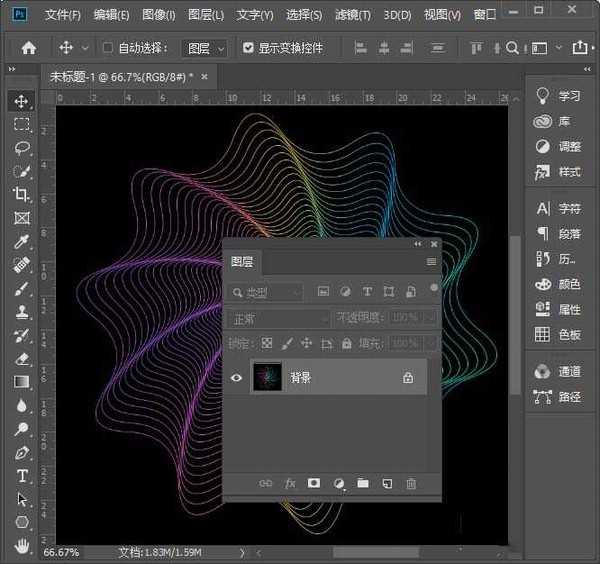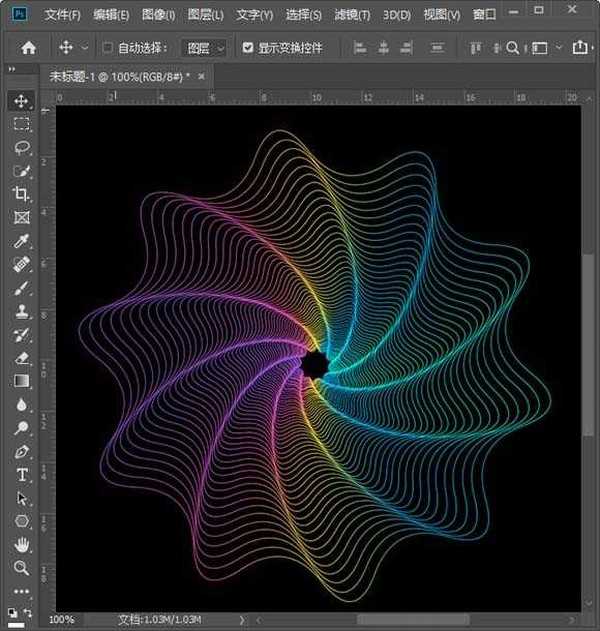DDR爱好者之家 Design By 杰米
ps螺旋线怎么画?对于任何一位设计师来说,学习积累各种设计软件是再常见不过的事情了,技多不压身,今天,小编为大家带来了ps制作漂亮的螺旋线图文教程。感兴趣的朋友快来了解一下吧。
- 软件名称:
- Adobe Photoshop CC 2019 20.0 简体中文安装版 32/64位
- 软件大小:
- 1.73GB
- 更新时间:
- 2019-12-04立即下载
ps制作漂亮的螺旋线图文教程
我们点击【多边形工具】,在上方把边数设置为【10】,然后打开【路径选项】把缩进边设置为【30%】“其他的全部默认打上勾”,如图所示。
我们在黑色的画布上面,画出一个10个边的多边形,如图所示。
我们选中多边形的图层,再次点击左侧的多边形工具,把描边设置为渐变色,如图所示。
接着,我们把设置好渐变颜色的多边形拷贝一个出来,把它缩小一点,角度旋转1.5°,如图所示。
接下来,我们选中调整好角度的多边形,按下【Shift+Ctrl+Alt+T】连续复制,一直复制到60个图层,如图所示。
我们在图层里面,把所有多边形选中,右键【合并可见图层】,如图所示。
我们现在看到所有多边形和背景合并为一个图层了,如图所示。
最后,我们一起来看一下螺旋线制作完成后的效果,非常漂亮,如图所示。
以上便是小编为大家分享的"ps螺旋线怎么画 ps制作漂亮的螺旋线图文教程"的全部内容,希望能够帮到你,持续发布更多资讯,欢迎大家的关注。
DDR爱好者之家 Design By 杰米
广告合作:本站广告合作请联系QQ:858582 申请时备注:广告合作(否则不回)
免责声明:本站资源来自互联网收集,仅供用于学习和交流,请遵循相关法律法规,本站一切资源不代表本站立场,如有侵权、后门、不妥请联系本站删除!
免责声明:本站资源来自互联网收集,仅供用于学习和交流,请遵循相关法律法规,本站一切资源不代表本站立场,如有侵权、后门、不妥请联系本站删除!
DDR爱好者之家 Design By 杰米
暂无评论...
更新日志
2024年11月08日
2024年11月08日
- 雨林唱片《赏》新曲+精选集SACD版[ISO][2.3G]
- 罗大佑与OK男女合唱团.1995-再会吧!素兰【音乐工厂】【WAV+CUE】
- 草蜢.1993-宝贝对不起(国)【宝丽金】【WAV+CUE】
- 杨培安.2009-抒·情(EP)【擎天娱乐】【WAV+CUE】
- 周慧敏《EndlessDream》[WAV+CUE]
- 彭芳《纯色角3》2007[WAV+CUE]
- 江志丰2008-今生为你[豪记][WAV+CUE]
- 罗大佑1994《恋曲2000》音乐工厂[WAV+CUE][1G]
- 群星《一首歌一个故事》赵英俊某些作品重唱企划[FLAC分轨][1G]
- 群星《网易云英文歌曲播放量TOP100》[MP3][1G]
- 方大同.2024-梦想家TheDreamer【赋音乐】【FLAC分轨】
- 李慧珍.2007-爱死了【华谊兄弟】【WAV+CUE】
- 王大文.2019-国际太空站【环球】【FLAC分轨】
- 群星《2022超好听的十倍音质网络歌曲(163)》U盘音乐[WAV分轨][1.1G]
- 童丽《啼笑姻缘》头版限量编号24K金碟[低速原抓WAV+CUE][1.1G]